
Περιεχόμενο
- Βήμα 1 - Βεβαιωθείτε ότι τα κρυφά αρχεία είναι ορατά
- Πίνακας Ελέγχου
- Εμφάνιση και Προσωποποίηση
- Επιλογές φακέλου
- Βήμα 2 - Βεβαιωθείτε ότι όλα τα προγράμματα Blizzard είναι κλειστά
- Βήμα 3 - Βρείτε το φάκελο Agent
- Βήμα 4 - Διαγραφή
Συγχαρητήρια για την αποδοχή σας στο Τζάκι βήτα! Μπορώ μόνο να υποθέσω ότι έχετε γιατί διαφορετικά δεν θα συναντήσατε το BLZAPPBTS0000F σφάλμα, ένα αρκετά ασυνήθιστο εμπόδιο που αντιμετωπίζουν ορισμένοι παίκτες όταν προσπαθούν να ξεκινήσουν το πρόγραμμα εγκατάστασης του παιχνιδιού.
Αν έχετε τρέξει σε αυτό το μεγάλο κακό λάθος, μην ανησυχείτε! Αυτό είναι κάτι που οι άνθρωποι που έχουν άλλους τίτλους Blizzard που εγκαθίστανται περιστασιακά τρέχουν σε όταν εγκαθιστούν Hearthstone, και είναι α απλό αρχείο που μπορείτε να διορθώσετε γρήγορα και εύκολα.
Βήμα 1 - Βεβαιωθείτε ότι τα κρυφά αρχεία είναι ορατά
Αυτό μπορεί να γίνει στο δικό σας Πίνακας ελέγχου των Windows μέσω επιλογών φακέλων. Αυτό είναι εύκολο να βρεθεί για χρήστες των Windows XP και Vista / 7 με τη χρήση της Κλασικής προβολής, αλλά όσοι από εσάς χρησιμοποιείτε το πρότυπο μπορούν να το βρουν κάτω από την εμφάνιση και εξατομίκευση.
Εδώ είναι η διαδικασία για τους χρήστες των Windows Vista και επάνω (χρησιμοποιώντας την τυπική προβολή) σε μορφή εικόνας!
Πίνακας Ελέγχου
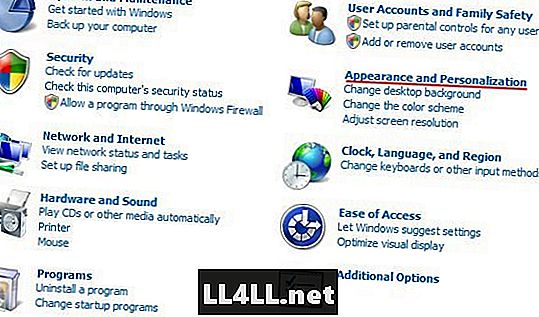
Εμφάνιση και Προσωποποίηση
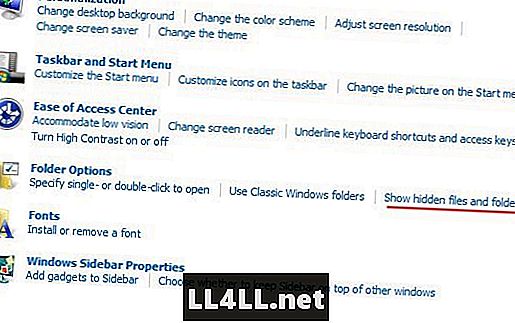
Επιλογές φακέλου
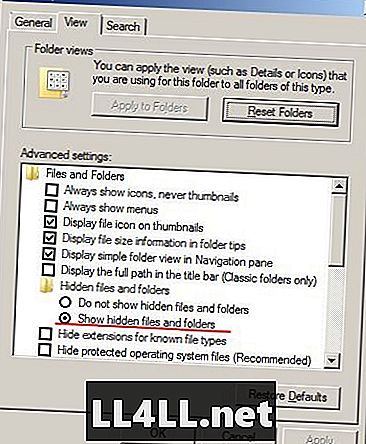
Βήμα 2 - Βεβαιωθείτε ότι όλα τα προγράμματα Blizzard είναι κλειστά
Δεν χρειάζεστε εικόνες για αυτό το κομμάτι, ελπίζω. Βγείτε από τα προγράμματα και τα παιχνίδια Blizzard και, στη συνέχεια, πατήστε Ctrl + Alt + Delete για να βεβαιωθείτε ότι το Agent.exe δεν εκτελείται.
Βήμα 3 - Βρείτε το φάκελο Agent
Εδώ έρχεται η προβολή κρυφών αρχείων: κυνηγά το φάκελο Agent στο φάκελο Battle.net. Για χρήστες Windows Vista, Windows 7 και Windows 8:
- Αν τρέχετε Windows 32-bit, θα βρείτε το φάκελο Battle.net κάτω από Αρχεια προγραμματος στη μονάδα δίσκου C:
- Αν τρέχετε Windows 64-bit, θα βρείτε το φάκελο Battle.net κάτω από κάτω Αρχεία προγράμματος (x86).Οι χρήστες 32-bit δεν έχουν αυτό ντοσιέ.
Windows XP οι χρήστες ενδέχεται να χρειαστούν διαφορετική προσέγγιση (δεν έχει επιβεβαιωθεί, καθώς δεν έχω κιτ με XP) και πηγαίνετε στο C: / Έγγραφα και ρυθμίσεις / Όλοι οι χρήστες / Δεδομένα εφαρμογής / Battle.net.
Βήμα 4 - Διαγραφή
Αφού εισέλθετε στο φάκελο Battle.net και έχετε το φάκελο του Agent που βρίσκεται εκεί, έχετε δύο επιλογές:
- Διαγράψτε το αρχείο agent.db
- Διαγράψτε το φάκελο Agent
Μπορεί να χρειαστεί να διαγράψετε μόνο το αρχείο, αλλά ίσως χρειαστεί να διαγράψετε ολόκληρο το φάκελο. Διαγράψτε πρώτα τον παράγοντα.db και επιχειρήστε να εκτελέσετε το πρόγραμμα εγκατάστασης. Αν αυτό δεν λειτουργήσει, επιστρέψτε στο φάκελο Battle.net και διαγράψτε ολόκληρο το φάκελο Agent.
Και με αυτό, θα πρέπει να είστε στο δρόμο σας για την εγκατάσταση, τη λήψη και τελικά να παίζετε Τζάκι! Καλή τύχη και καλή διασκέδαση!